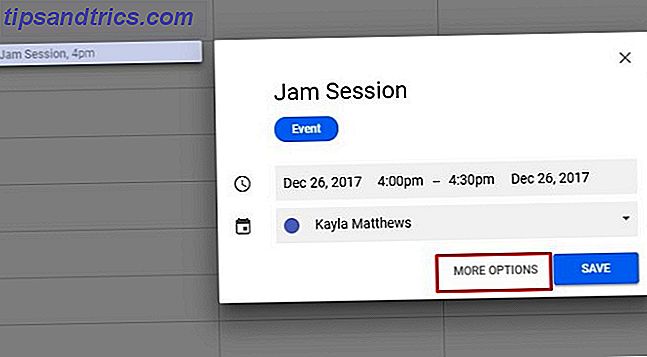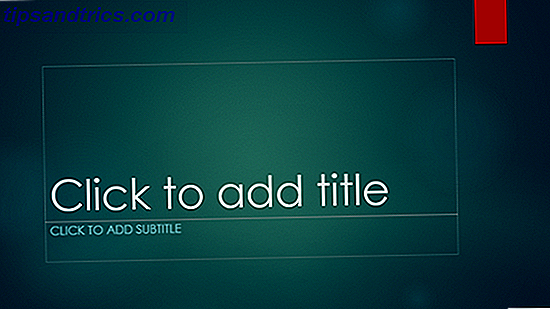Aktualisiert von Ryan Dube am 18. September 2017.
Vor Jahren waren meine Frau und ich mit so viel Schulden belastet, dass wir dachten, dass es den Rest unseres Lebens oder zumindest die nächsten sechzig Jahre kosten würde, um alles zu bezahlen. Es gab einen Moment, in dem wir erkannten, dass wir entweder ein persönliches Budget machen mussten, das das System austricksen könnte oder uns für unser gesamtes Erwachsenenleben versklavte.
Dann setzte ich mich mit einer leeren Microsoft Excel-Tabelle zusammen und fing einfach an, herumzuspielen und dabei verschiedene Techniken anzuwenden, um unser Budget auf ein Minimum zu reduzieren. Mein Ziel war es, einen Schulden-Plan zu erstellen 3 Gründe, warum der Schulden-Schneeball schlägt die Schulden-Lawine 3 Gründe, warum der Schulden-Schneeball schlägt die Schulden-Lawine Die Schulden Schneeball-und Schuldenlawine sind beide gute Möglichkeiten, Schulden abzuzahlen, aber diese drei Gründe werden Ihnen zeigen dass der Schneeball in der Regel eine bessere Wahl ist. Lesen Sie mehr, das würde nicht Jahrzehnte dauern, um unsere Schulden zu beseitigen, aber auch würde uns nicht Makkaroni und Käse zum Abendessen essen, bis wir in Rente gehen. Am Ende war ich in der Lage, alle unsere Kreditkarten-Schulden in nur fünf Jahren zu beseitigen, und wir hatten sogar genug Kredit, um schließlich für eine Niedrigzinskredit genehmigt zu werden, um unser erstes Haus zu kaufen.
Heute werde ich ein paar der raffinierten Tabellenkalkulationstechniken vorstellen, mit denen ich ein brauchbares (und nützliches) Budget erstellt habe. Auch ich werde teilen eine Technik, um Ihre Schulden zu bezahlen Wie visualisieren Sie Ihre Schulden und bleiben motiviert, während Sie es auszahlen Wie Sie Ihre Schulden zu visualisieren und motiviert bleiben, während Sie es auszahlen Es ist schwer motiviert zu bleiben, um Ihre Schulden abzuzahlen, aber die Visualisierung kann den Prozess vereinfachen. Lesen Sie mehr in einem Bruchteil der Zeit mit genau den gleichen Zahlungen, die Sie heute machen. Es ist ein Trick, den ich viele Leute gesehen habe, die versuchen, anderswo im Netz zu verkaufen - ich werde es mit MakeUseOf Lesern hier kostenlos teilen.
Schritt 1: Strukturieren Sie eine persönliche Budget-Tabelle, die Sie nicht verrückt macht
Wer versucht hat, ein persönliches Budget zu erstellen, kennt die Grundlagen. Sie müssen alle Ihre Rechnungen und alle Ihre Einnahmen protokollieren. Ihre Quintessenz ist, wie viel Sie übrig haben, um Spaß zu haben, oder wie viel Spaß Sie haben, aus Ihrem Lebensstil herauszuschneiden, bevor Sie in Konkurs gehen 3 Tipps, um die Schulden-Sammler zu schlagen, wenn Konkurs (oder spät mit Rechnungen) 3 Tipps, die zu schlagen Inkassobüros bei Konkurs (oder spät mit Rechnungen) Ernsthafte finanzielle Probleme gehören zu den stressigsten Situationen, denen eine Person begegnen kann. Befolgen Sie diese Tipps, damit die Technologie einen Teil der Last wegnimmt. Weiterlesen . Es klingt einfach, aber wenn Sie alle Ihre Daten in eine Tabelle eingeben, werden die Dinge sehr schnell sehr unordentlich. Viele Leute geben nach dem ersten Versuch auf.
Das grundlegende Layout ist einfach genug. Listen Sie Ihre Rechnungen in der ersten linken Spalte auf und geben Sie dann in den nächsten Spalten den Gesamtbetrag an, den Sie schulden, die monatlichen erforderlichen Zahlungen und das Datum, an dem die Rechnung normalerweise fällig ist. Diese vier Spalten sind wirklich alles, was Sie brauchen, um ein Budget zu erstellen.
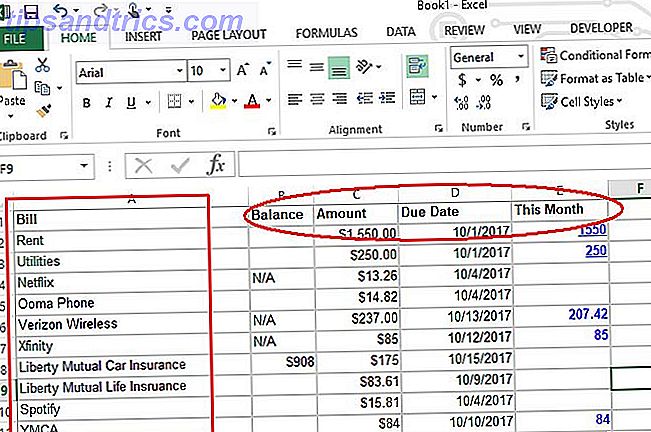
Hier habe ich einen zusätzlichen Schritt gemacht und eine Spalte rechts für jeden Monat hinzugefügt, um die Kosten einfach zu verfolgen.
Sobald Sie jedoch eine große Anzahl von Spalten und Zeilen erhalten haben, beginnt der Bildschirm zu scrollen und Sie können nicht immer die Rechnungen links oder die Kopfzeile oben sehen. Die schnelle und einfache Technik, um dies zu beheben, ist die Freeze Panes- Funktion.

Wählen Sie zunächst das Feld aus, in dem die Kreuzung links oben die Zeile und Spalte darstellt, die Sie bei Verwendung der Bildlaufleisten der Tabelle nicht durchblättern möchten . Wählen Sie " Ansicht"> "Fenster einfrieren" .

Wenn Sie jetzt nach oben oder unten scrollen (wie hier gezeigt), bleiben die Kopfzeile und die linke Spalte statisch, so dass Sie immer wissen, auf welchen Wert sich der ausgewählte Wert bezieht. Dies ist eine sehr nützliche Funktion und da ich ein sehr schlechtes Kurzzeitgedächtnis habe, hat es mir eine Menge Frustration erspart, wo ich normalerweise weiter scrollen müsste, um zu prüfen, welche Rechnung ich ausgewählt hatte.
Wenn Sie neu in Excel sind und einige Tipps für den Einstieg in das Erstellen von Tabellen benötigen, sollten Sie sich Excel-Kurse für Anfänger anschauen. Excel lernen Heute mit diesen 5 ausgezeichneten Udemy-Kursen beginnen Lernen Sie heute mit diesen 5 ausgezeichneten Udemy-Kursen Microsoft Excel helfen Sie, mehr in Ihrem Job zu verdienen. Wenn Sie nicht wissen, wo Sie anfangen sollen, werden diese fünf ausgezeichneten Microsoft Excel-Kurse auf Udemy.com Sie bis zum Ende führen. Weiterlesen .
Schritt 2: Legen Sie ein organisiertes Budget mit Schattierung fest
Ich erinnere mich an die Suche nach einer kostenlosen Budget-Tabelle Geld sparen und Budgets mit 5 Apps, Websites und kostenlosen Ebooks Geld sparen und Budgets mit 5 Apps, Websites und kostenlosen Ebooks setzen Die Fähigkeit, Finanzen zu verwalten und Geld zu sparen ist eine entscheidende Fähigkeit . Hast du es schon gemeistert? Befolgen Sie die richtige Anleitung und nehmen Sie die Hilfe dieser Apps. Lesen Sie weiter und finden Sie alle diese Vorlagen mit Daten gefüllt, die nur meinen Kopf schmerzen. Ohne klare Trennlinien zwischen den Hauptbereichen Ihres Budgets fällt es Ihnen schwer, den für Sie interessanten Bereich einzuteilen. Die beste Möglichkeit, eine Budgettabelle zu organisieren, besteht darin, jeden Zusammenfassungsteil zwischen Ihren Hauptgruppen zu schattieren.

Wie Sie hier sehen können, bezieht sich der erste Teil des Budgets auf Rechnungen, einschließlich Haushaltsgeräte und feste Rechnungen, sowie einen anderen Abschnitt, der nur Kreditkarten gewidmet ist. Ganz unten in diesem Abschnitt wird die Summe für feste Rechnungen mit einer hellgrünen Schattierung hervorgehoben, sodass sie klar und einfach zu finden ist.

Wie Sie sehen, wird das gesamte Tabellenkalkulationsprogramm nach dem Schattieren der Zeilen viel übersichtlicher und einfacher zu verwalten.

Das Füllen- Werkzeug befindet sich in der Excel-Menüleiste unter dem Home-Menü und erscheint als eine Farbe, die mit auslaufender Farbe umkippen kann. Markieren Sie einfach die gesamte Zeile (klicken Sie auf die nummerierte graue Zelle auf der linken Seite), und klicken Sie dann auf die Schaltfläche "Füllen" und wählen Sie die Farbe aus, die Sie verwenden möchten.
Schritt 3: Verwenden Sie Excel-Formeln, um Ihre Kreditkartensalden in die Zukunft zu projizieren
Jetzt, wo Sie ein persönliches Budget erstellen können, das gut organisiert und strukturiert ist, ist es sehr einfach zu folgen. Der nächste Schritt ist die angreifende Kreditkartenschulden, die Sie seit Jahren plagt. In den folgenden Beispielen habe ich dieselben Formatierungstechniken verwendet, um eine Liste mit Kreditkartenguthaben und monatlichen Zahlungen zu erstellen.

Richten Sie Ihr Schuldenprotokoll auf die gleiche Weise ein - teilen und frieren Sie die Fensterscheiben ein, aber dieses Mal listen Sie jeden Monat auf der linken Seite auf, und Ihre Kreditkartenguthaben Wie tauscht man mit einem Kreditkartenguthabentransfers So sparen Sie Tausende mit einem Kreditkartenguthaben Überweisung Eine Kreditkarten-Überweisung kann Sie Tausende von Dollar sparen, wenn Sie in der richtigen Weise gehen. Sehen Sie sich unsere Ratschläge und Empfehlungen zu den Balancentransferkarten an! Lesen Sie mehr (und monatliche Zahlungen) auf der rechten Seite. Nachdem Sie Ihr aktuelles Guthaben in der obersten Zelle eingegeben haben (in diesem Fall ist beispielsweise Capital One 3.000 US-Dollar), geben Sie in der nächsten darunter liegenden Zelle eine Formel ein, die dieses Guthaben mit dem Zinssatz Ihrer Karte multipliziert und dividiert zwölf. Das ist Ihr geschätzter monatlicher Zinssatz.
Dann subtrahieren Sie Ihre monatliche Zahlung vom Guthaben und addieren die Zinsen, die Sie gerade berechnet haben. Sobald Sie diese erste Zelle korrekt berechnet haben, können Sie die Formel für jeden Monat darunter duplizieren, indem Sie auf das kleine Kästchen rechts unten in der gerade berechneten Zelle klicken und es so weit wie möglich nach unten ziehen. Jeder Monat hat ein neues berechnetes Guthaben basierend auf dem Vormonatsguthaben.

Wenn Sie diese Projektion durchführen, finden Sie schließlich den Punkt, an dem das Guthaben vollständig ausgezahlt ist. Wie Sie meinen Berechnungen entnehmen können, muss ich, wenn ich jeden Monat eine Zahlung in Höhe von 250 $ vorbehält, bis ich mich bezahlt fühle, bis Juli 2012 das gesamte Advanta Kreditkartenkonto auszahlen.
Schritt 4: Berechnen Sie Zahlungen basierend auf Zinsen neu und beseitigen Sie Ihre Schulden
Indem ich mit dieser Art von Tabellenkalkulation herumspielte, entdeckte ich die sehr einfache, vernünftige Lösung, für die viele Betrüger Menschen aufladen. Statt konstante Zahlungen auf jede Ihrer Kreditkarten zu leisten, bis sie ausgezahlt sind, zahlen Sie das Mindestguthaben auf alle von ihnen und leiten Ihr gesamtes "Schulden-Zahlungs" -Geld in Richtung der Kreditkarte mit den höchsten Zinsen ab. So funktioniert es.

Das ist auch der Grund, warum ich Excel liebe. Mithilfe der Möglichkeit, die monatlichen Kontostandsberechnungen automatisch zu füllen, habe ich verschiedene Szenarien getestet, um Schulden schneller abzuzahlen. Statt 100 $ auf Capital One zu bezahlen und bis 2025 diesen Rest auszuzahlen, habe ich 200 $ extra bezahlt und werde es bis Februar 2022 abbezahlen lassen. Dann nehme ich diese 300 $ und füge sie zu den bestehenden Zahlungen auf meinen anderen Kreditkarten hinzu.
Wenn Sie zusätzliche Kreditkartenguthaben haben, "Schneeball" einfach die Zahlung und beseitigen Sie Ihre Schulden in Monaten statt Jahren. Excel ermöglicht es Ihnen, dieses Konzept in einer sehr coolen grafischen Form zu sehen, indem Sie die AutoFill-Funktion der Formel verwenden.
Excel für die Budgetierung verwenden
Die Leistungsfähigkeit von Excel für die Budgetierung und Schuldenplanung kann nicht unterschätzt werden. Und selbst wenn Sie Excel nicht verwenden, sollten Sie zumindest die verschiedenen 15 Cool Tools für Easy Expense Tracking und Budgetierung 15 Cool Tools für Easy Expense Tracking und Budgetierung Tracking Ihrer Ausgaben und Budgetierung sind zwei entscheidende Teile der Finanzen gesund. Diese 15 Apps machen es einfach, beides zu tun. Lesen Sie mehr und Schulden Planung Tools Wie zu sehen, wenn Sie in finanziellen Schwierigkeiten sind und was Sie dagegen tun können Wie Sie sehen, wenn Sie in finanziellen Schwierigkeiten sind und was Sie dagegen tun können Lesen Sie mehr verfügbar da draußen. Treffen Sie die Entscheidung, einige auszuprobieren und sich zumindest zu verpflichten, sich regelmäßig hinzusetzen und daran zu arbeiten. Am Anfang braucht es Arbeit, aber auf lange Sicht werden Sie sehr froh sein, dass Sie es getan haben.
Verwenden Sie Excel oder andere Tabellen, um ein persönliches Budget zu erstellen oder Ihre Familienrechnungen zu planen? Teilen Sie Ihre eigenen Tipps und Ressourcen in den Kommentaren unten.
Bildquelle: AndreyPopov / Depositphotos